文章详情页
Win7防火墙打不开的解决方法
浏览:80日期:2022-11-07 09:36:49
使用过Win7系统的用户都知道,系统本身就会自带有防火墙这一功能。虽然不少朋友的电脑还是会自己安装一些杀毒软件,其实这也没有必要啊!系统自身的防火墙还是也能起一点作用的。最近有使用Win7系统的朋友发现当点击控制面板中防火墙的“推荐配置”的时候没有反应,打开“服务”的时候,却无法启动Windows firewall服务,而且还报错防火墙设置无法显示,遇到这种情况该怎么办呢?现在小编就为大家介绍一下Win7防火墙打不开的解决方法。
方法/步骤如下:
方法一:
1、用Win+R打开”运行对话框“,并输入services.msc,然后按下Enter键
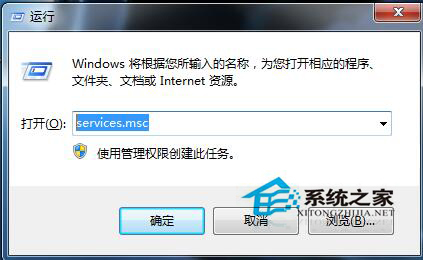
2、在新打开的”服务“框里找到Windows Firewall这一行。(此时在它的”启动类型“栏里会显示禁用)
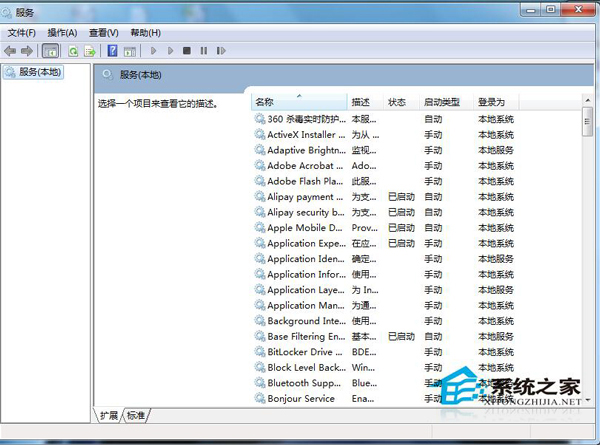
3、将”禁用“更改为”手动“

方法二:
1、然后可直接点左边的”启动“
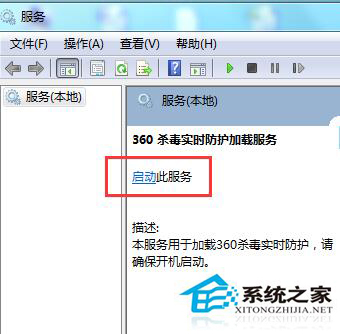
2、然后Windows防火墙就开启了
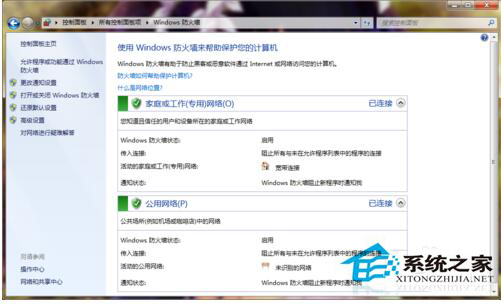
Win7防火墙打不开的解决方法就介绍到这里了,我相信大家看了这个,都应该知道在哪里设置了吧!如果还不知道的朋友可以按照上述的2种方法,随便选择一种操作即可。希望在这里能够帮到大家!
相关文章:
1. Debian11怎么添加桌面快捷图标? Debian桌面快捷方式的添加方法2. 鼠标怎么设置为左手? deepin20左手鼠标设置方法3. 如何在电脑PC上启动Windows11和Linux双系统4. 苹果 macOS 11.7.3 更新导致 Safari 收藏夹图标无法正常显示5. mac程序没反应怎么办 mac强制关闭程序的方法6. Win10怎样正确安装IIS组件?Win10安装iis详细步骤7. Centos7下删除virbr0网卡信息的方法8. 统信UOS终端窗口怎么设置总在最前? UOS置顶终端窗口的技巧9. Win11 Build预览版25276怎么启用新版文件管理器?10. UOS文档查看器怎么添加书签? UOS添加书签的三种方法
排行榜

 网公网安备
网公网安备